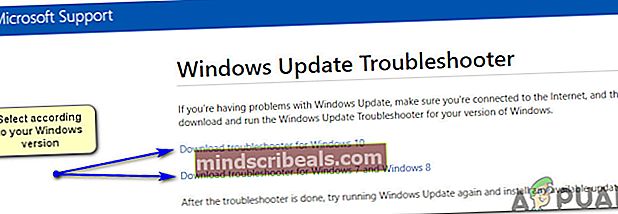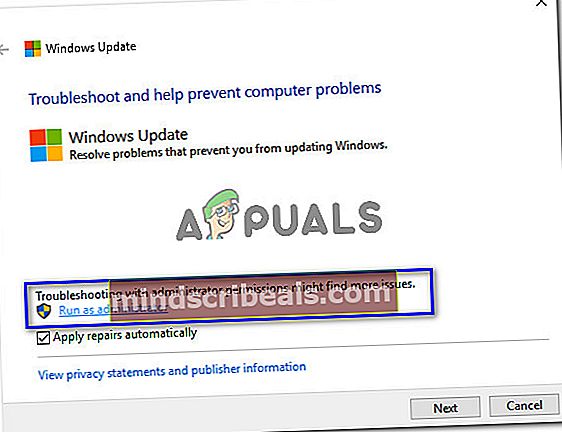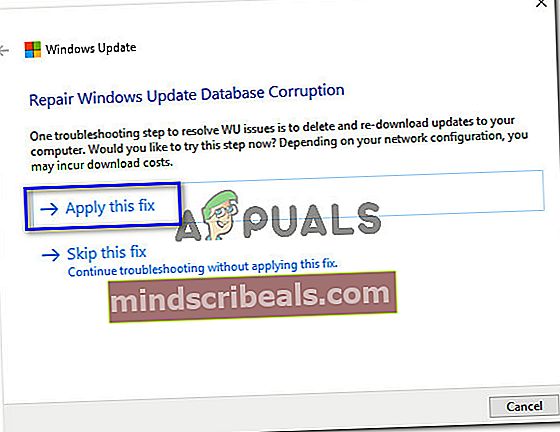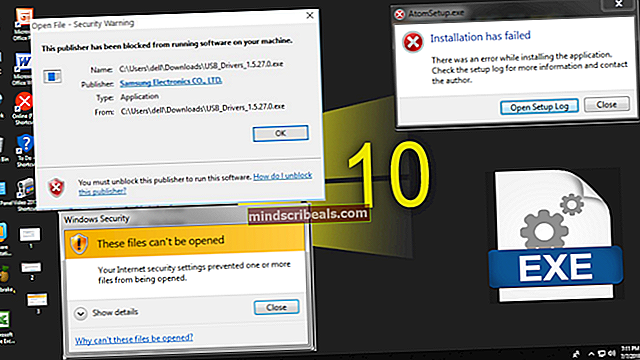Ako používať Poradcu pri riešení problémov so službou Windows Update v systémoch Windows 8 a 10
Spoločnosť Microsoft predstavila proces aktualizácie OTA pre operačný systém Windows zavedením systému Windows 7. Skutočne im pomohla vyrovnať sa s týmito problémami zavedením aktualizácie pre tento program. Ak používate Windows, pri pokuse o aktualizáciu na najnovšiu verziu môžete naraziť na rôzne chyby, pokiaľ nemáte šťastie. Spoločnosť Microsoft vyvinula pre riešenie týchto problémov nástroj s názvom Poradca pri riešení problémov so službou Windows Update(Opraviť to) to robí kúzlo. Vyrieši to problém resetovaním konfigurácií služieb vo vašom systéme Windows.
Ak teda máte pri pokuse o aktualizáciu systému Windows problémy, postupujte podľa týchto krokov pomocou niekoľkých kliknutí.
Ako opraviť chyby systému Windows Update pomocou nástroja na riešenie problémov so službou Windows Update
- Z webovej stránky spoločnosti Microsoft si musíte stiahnuť Poradcu pri riešení problémov so službou Windows Update na základe vašej verzie systému Windows. Kliknite na toto odkaz na stiahnutie nástroja podľa vašej verzie systému Windows. Stiahnu si nástroj pre Windows 10. Proces riešenia problémov je rovnaký pre všetky verzie systému Windows.
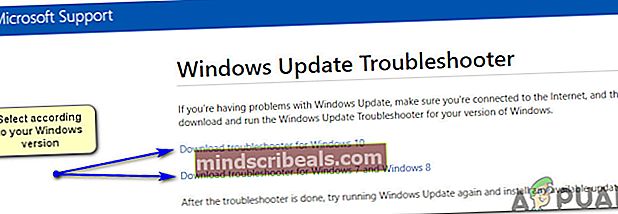
- Stiahnutý súbor bude s diagcab rozšírenie, ktoré sa špecializuje na riešenie problémov. Dvojitým kliknutím na vybraný súbor spustíte Poradcu pri riešení problémov so službou Windows Update. Odtiaľto kliknite na Pokročilé vľavo dole a vyberte Spustiť ako správca. Opätovne by sa spustil nástroj na riešenie problémov. Je dôležité udeliť administrátorovi práva na tento obslužný program, aby mohol vyriešiť základné problémy a vyhnúť sa chybám.
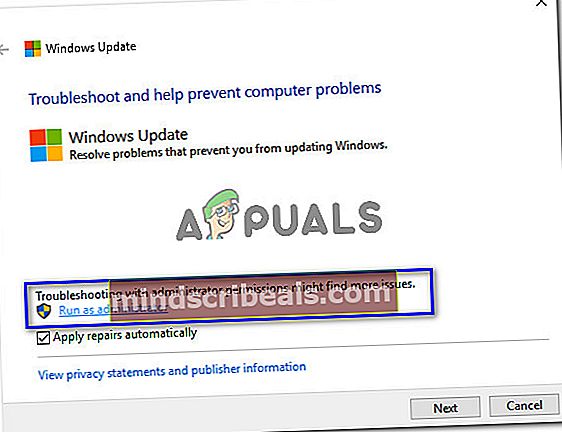
- Teraz kliknite Ďalšie a Poradca pri riešení problémov s aktualizáciou Windows Update začne diagnostikovať problémy. Tento proces by trval istý čas. Ak vo vašom PC nájde nejaké medzery, zobrazil by typ problému spolu s možnosťou t.j. Použite túto opravu. Kliknutím na ňu inicializujete proces riešenia problémov.
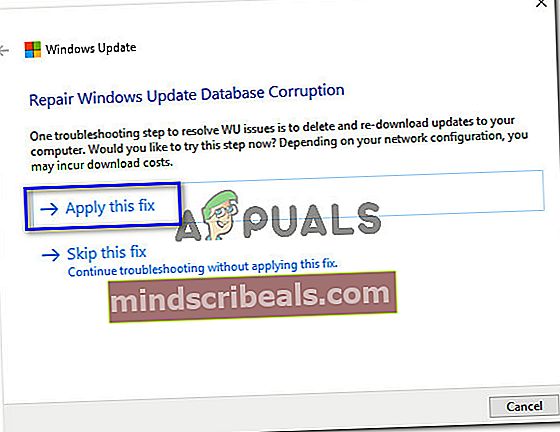
- Po dokončení procesu riešenia problémov by nástroj zobrazil všetky zistené problémy spolu s ich aktuálnym stavom, či už boli opravené alebo nie. Môžete tiež zobraziť podrobné informácie týkajúce sa opráv vykonaných kliknutím na odkaz v spodnej časti. Dúfajme, že vám tento sprievodca mohol pomôcť pri riešení problémov s aktualizáciami systému Windows.